在ppt中一个合适的小图标往往会使整个页面更加美观,一般我们都会去网上下载一些小的矢量图标,其实我们也可以自己动手来制作,十分简单,就让我们一起来看一下吧。
1、新建一个ppt空白文档。
2、在其中插入一个文本框。
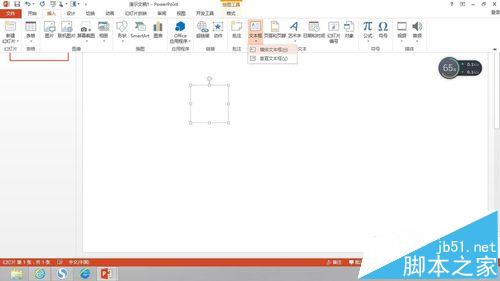
3、将鼠标移入文本框中,点击插入-符号。
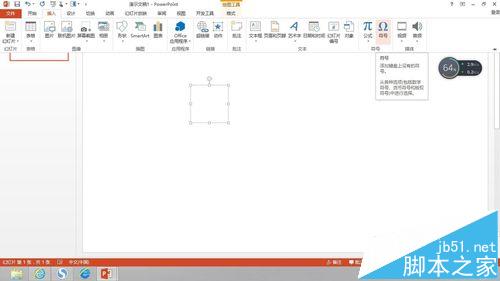
4、字体选择webdings,这里我们可以看到很多可以用来做图标的文件,我们可以选择一个将其插入文本框。
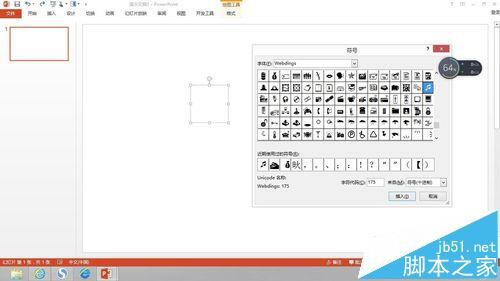
5、在文本框点击右键,为其设置边框,并使插入符号居中。
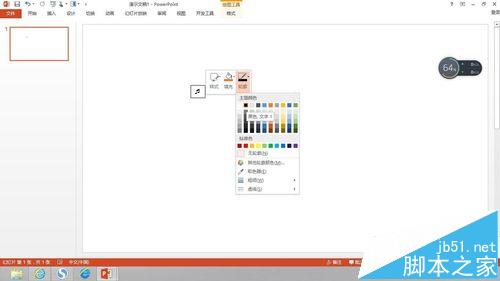
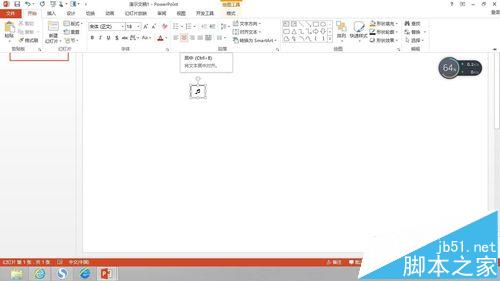
6、将该文本框剪切,点击粘贴-选择性粘贴,粘贴为增强型图元文件,这样放大缩小都没有问题。
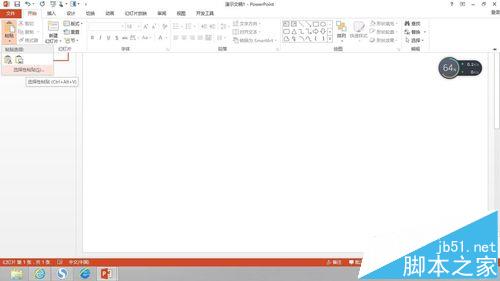
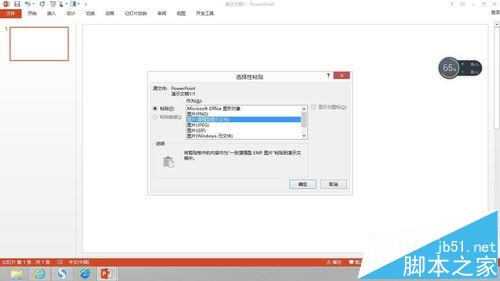
7、我们调整到图标大小,可以应用到不同的情况下,这里给大家举两个最常用的情况,大家也可以考虑其他的使用方法。
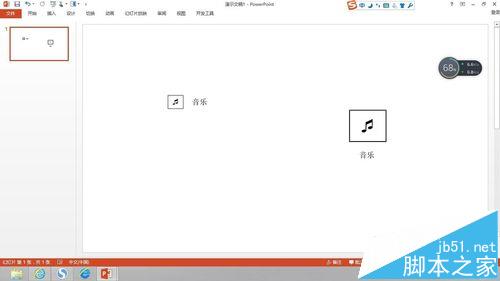
相关推荐: